Part1이 성공적으로 생성되었다면,
클라이언트 PC를 shua.com 도메인에 Join할 수 있습니다.

1. VM 생성 및 구성
- VM: PC01
- OS: Windows 10 Pro
2. VM 네트워크 설정
shua.com이라는 도메인에 Join하기 전, 네트워크 세팅을 먼저 설정해주어야 합니다.
PC01이 DC01를 DNS 서버로 인식하고 통신할 수 있어햐 합니다.
- Azure에서 DC01과 PC01이 동일한 Virtual Network에 속하여 있기 때문에, 서로 통신은 default로 가능합니다.
- PC01이 바라보는 DNS 서버를 DC01로 설정해주어야 합니다.
먼저 현재 PC01이 어떤 DNS서버를 바라보는지 cmd > ipconfig /all로 찾아봅시다.
명령어 입력시 DNS Servers 168.64.129.16 확인할 수 있네요.

- Advanced network settings > Change adapter options
- Ethernet 우클릭 > Properties > Internet Protocol Version 4 더블클릭 > Advanced 클릭 > DNS Add...
-- Preferred DNS server: DC01 IP: 10.0.0.4
-- Alternate DNS server: 원래 설정되어 있는 DNS Server IP: 168.63.129.16
-- 두개의 IP DNS에 추가합니다.
- OK 눌러서 모든 설정 저장합니다, Azure Portal에서 VM 재시작 후 RDP 재접속 합니다.
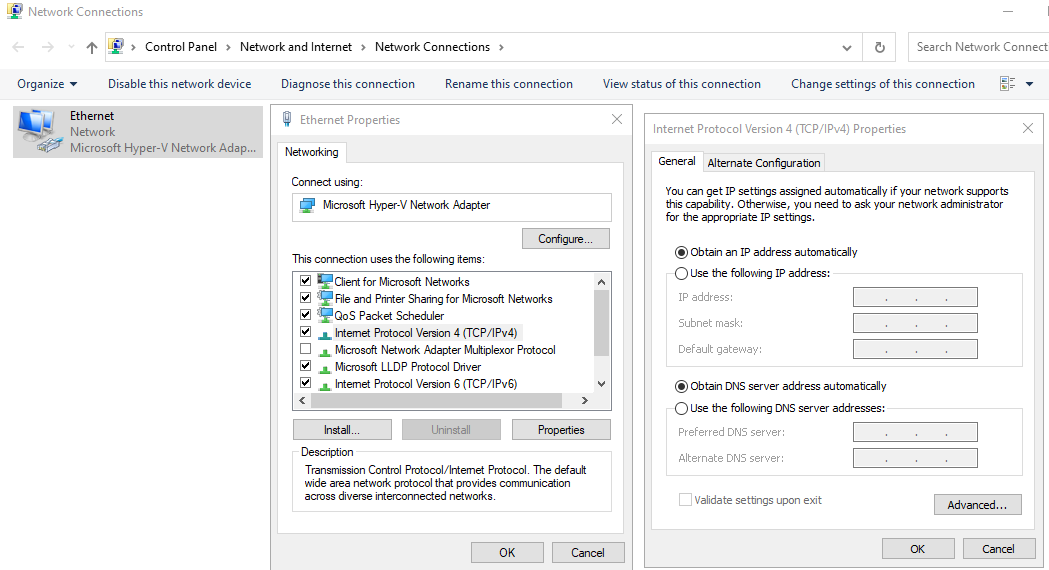
3. VM 시스템 설정
이제 PC01를 shua.com 도메인에 등록하겠습니다.
- Settings > About > Advanced system settings > Computer Name > Change...
-- domain 선택 후 domain 입력
-- Domain Admin 권한을 가진 계정으로 인증합니다.

- 이후 Welcome to the domain! 이라는 메시지를 보면 성공입니다.
^다음 파트에서는 DC01가 다운되는 상황을 대비하기 위한 DC02를 생성해보겠습니다.
'Windows Server > AD DS' 카테고리의 다른 글
| AD DS 실습 - Azure에서 AD DS Replication VM 생성 (Part 4) (0) | 2023.10.01 |
|---|---|
| AD DS 실습 - Domain PC의 RDP 접속 (Part 3) (0) | 2023.10.01 |
| AD DS 실습 - Azure 에서 AD DS 구성하기 (Part 1) (0) | 2023.10.01 |
| Active Directory Domain Service 기초 (0) | 2023.09.26 |
| Active Directory 기초 (0) | 2023.09.25 |




댓글